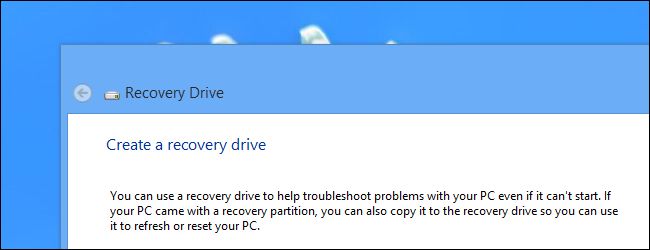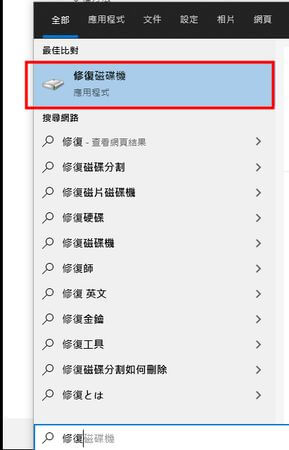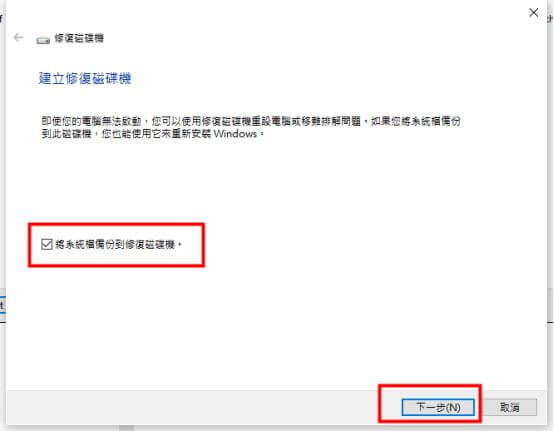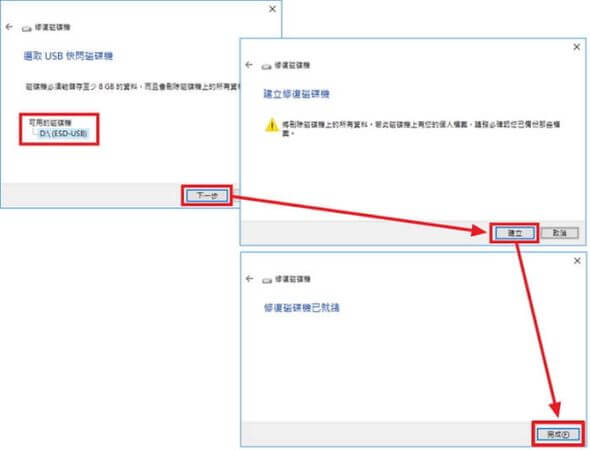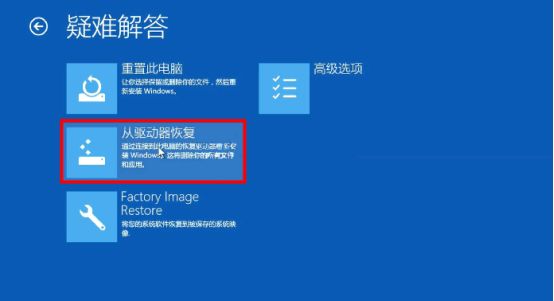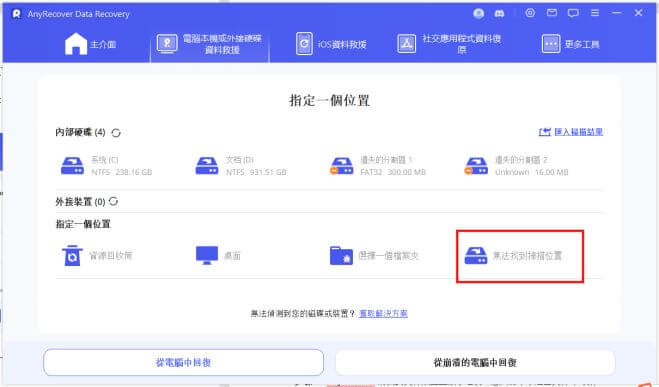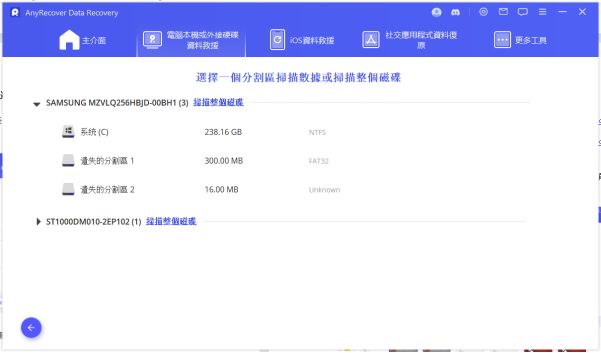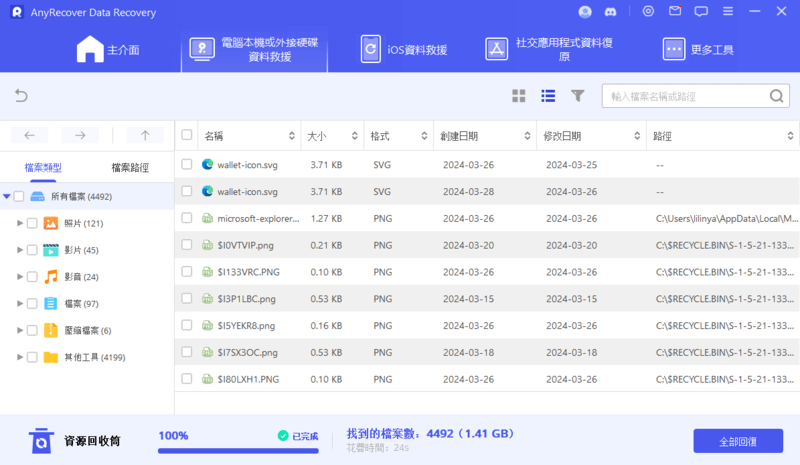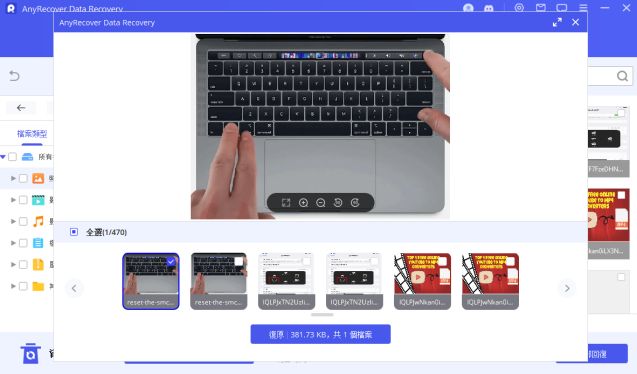【2024最新】Winows 10/11 修復磁碟分割
Windows10/11 可能會遇到因更新失敗和程式安裝問題而無法啟動或啟動不當等問題。修復磁碟分割 是電腦上磁碟機的一部分,用於儲存系統映像、備份檔案和還原指導檔案。
作為 Windows10/11 的用戶,為最壞的情況做好準備至關重要。在本文中,我們將示範如何在 Windows10/11 上建立修復磁碟分割。
第 1 部分:為什麼需要修復磁碟分割?
計算機系統確實有時會遇到錯誤。在這種情況下,修復磁碟分割 將發揮作用。
修復磁碟分割 將幫助您快速輕鬆地恢復軟體程式、裝置驅動程式和系統設定。此外,它還可以消除一些不必要的費用 - 例如,購買新作業系統或將電腦帶到維修店的費用。
第 2 部分.如何在 PC 上建立修復 Windows 磁碟分割?
若要在 Windows10/11 上建立修復磁碟分割,請依照下列步驟操作:
步驟 1. 按一下 Windows 開始鍵並輸入 「修復」,按一下 「修復磁碟機」。您的電腦可能會詢問您是否要開啟 RecoveryMediaCreator:,按一下 「是」。
步驟 2. 確保選取「將系統檔案備份到修復磁碟機」複選框,然後按一下 「下一步」。
步驟 3. 將 USB 隨身碟連接到您的 PC,然後選擇 「下一步」>「建立」。
第 3 部分:如何使用已建立的修復磁碟分割機來恢復電腦?
如果您發現 Windows10/11 電腦未正常運作,您可以使用已建立的 修復磁碟分割機 來復原電腦。下面,我們概述了您需要遵循的步驟:
步驟 1. 將 修復磁碟分割機 連接到您的電腦。
步驟 2. 開啟電腦並從提示的選項中選擇 「疑難排解」。
步驟 3. 選擇 從驅動器恢復。如果您在建立復原分割區時取消選取“將系統檔案備份到復原磁碟機”,則不會有“從磁碟機還原”選項。
此選項將刪除您的所有個人資料和應用程式。
在上述步驟 3 中選擇復原選項後,您將需要等待系統從修復磁碟分割 復原。
第 4 部分:如何恢復遺失的修復磁碟分割?
由於您無法控制的情況,您的 修復磁碟分割 可能會遺失。如果此分割區碰巧遺失,您不必驚慌。您可以使用專業的數據恢復工具—— AnyRecover 來復原分割區。
作為最好的復原磁碟分割工具,AnyRecover 根本不需要任何技術知識,就能讓您非常輕鬆地恢復遺失的分割區。它也非常快,您應該會在幾分鐘內恢復恢復分割區。AnyRecover 能夠恢復透過其他方法遺失的檔案。它可以恢復因意外刪除、病毒或惡意軟體攻擊、作業系統崩潰或作業系統安裝錯誤、意外格式化、硬碟損壞等而遺失的檔案。
若要找回遺失的修復磁碟分割,請依照以下簡單的 4 步驟說明進行操作:
步驟 1. 在 PC 上安裝 AnyRecover 後,啟動它並在 「無法找到掃描位置」 標籤下選擇一個磁碟。
步驟 2. 選擇您想要復原的分割區。按一下 “掃描”。
步驟 3. 程序將對您選擇的分割區開始全面掃描。
步驟 4. AnyRecover 將找到文件類型並顯示它們。您只需單擊這些文件即可預覽它們。檢查要恢復的文件,然後按一下「復原」。
結語
本文探討了修復磁碟分割的重要性,並提供了為 Windows10/11 建立修復磁碟分割的指南。此外,它還解釋了如何利用第三方軟體(例如 AnyRecover)來恢復遺失的復原分割區。這對於 Windows 用戶來說是一個寶貴的資源,旨在增強系統穩定性並確保資料安全。
AnyRecover
九折優惠券碼: RECOVER9